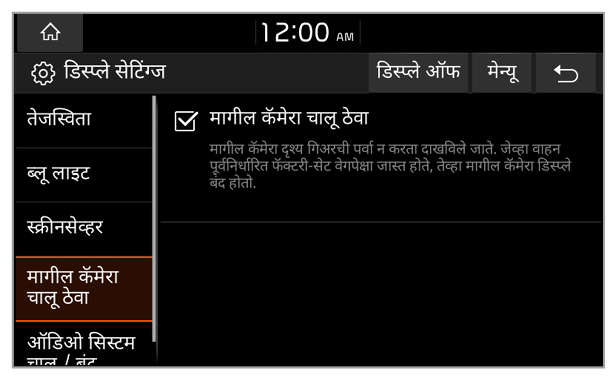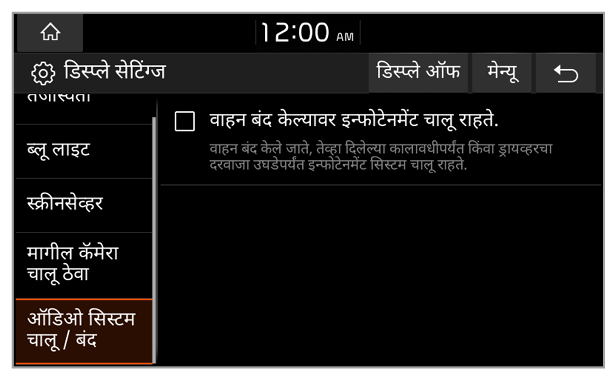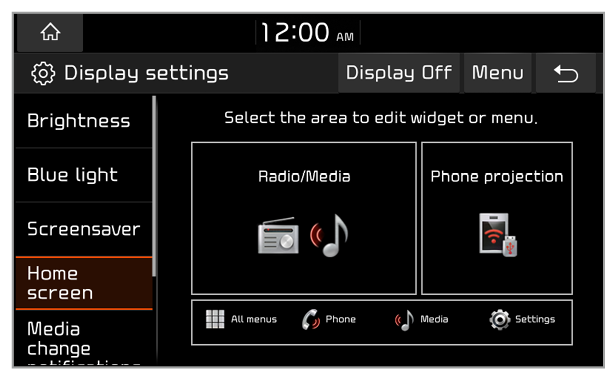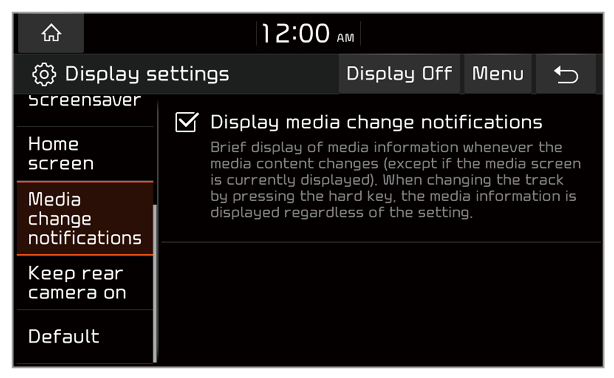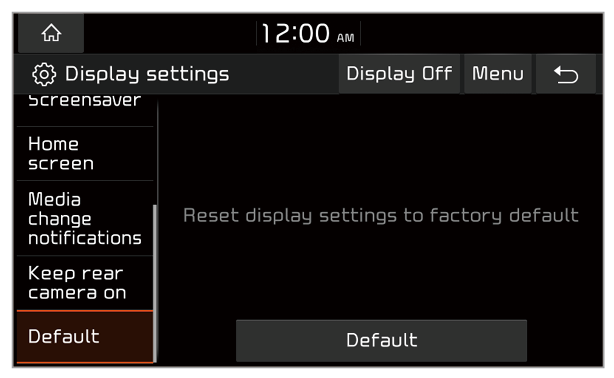तेजस्विता
तुम्ही स्क्रीन ब्राइटनेस सेटिंग्ज बदलू शकता.
ऑटो -ब्राइटनेस (सुसज्ज असेल तर)
तुम्ही सभोवतालच्या प्रकाश परिस्थितीनुसार किंवा हेडलॅम्पच्या स्थितीनुसार समायोजित करण्यासाठी सिस्टम ब्राइटनेस सेट करू शकता किंवा ब्राइटनेस मॅन्युअली समायोजित करू शकता.
ऑटोमॅटिक (सुसज्ज असेल तर)
तुम्ही सभोवतालच्या प्रकाशाच्या स्थितीनुसार किंवा हेडलॅम्पच्या स्थितीनुसार, डे मोड किंवा नाईट मोडवर स्विच करण्यासाठी सिस्टम ब्राइटनेस सेट करू शकता. प्रत्येक मोडमध्ये स्क्रीन ब्राइटनेस पातळी समायोजित करण्यासाठी

दाबा.
मॅन्युअल (सुसज्ज असेल तर)
तुम्ही स्क्रीन ब्राइटनेस मॅन्युअली समायोजित करू शकता.
मंद करणे (सुसज्ज असेल तर)
तुम्ही स्क्रीन ब्राइटनेस मोड सेट करू शकता.
- ऑटो-प्रकाशप्रकाश: सभोवतालच्या प्रकाशाच्या स्थितीनुसार किंवा हेडलॅम्प स्थितीनुसार सिस्टमची चमक समायोजित केली जाते.
- डेलाईट: स्क्रीन चमकदार राहील.
- रात्र: स्क्रीन मंद प्रकाशित राहील.
क्लस्टर प्रदीपन नियंत्रणाचा दुवा (सुसज्ज असेल तर)
तुम्ही उपकरण क्लस्टरच्या ब्राइटनेसनुसार समायोजित करण्यासाठी सिस्टम ब्राइटनेस सेट करू शकता. हे वैशिष्ट्य निष्क्रिय केले असल्यास मंद करणे पर्यायामध्ये तुम्ही तुमच्या सेटिंगनुसार दिवसा किंवा रात्री मोडसाठी ब्राइटनेस समायोजित करू शकता.
डेलाईट (सुसज्ज असेल तर)
जेव्हा तुम्ही डेलाईट पर्यायामध्ये मंद करणे निवडता तेव्हा तुम्ही दिवसाच्या मोडसाठी स्क्रीन ब्राइटनेस समायोजित करू शकता.
रात्र (सुसज्ज असेल तर)
तुम्ही रात्र पर्यायामध्ये मंद करणे निवडता तेव्हा तुम्ही रात्री मोडसाठी स्क्रीन ब्राइटनेस समायोजित करू शकता.
टीप
ब्राइटनेस डीफॉल्ट मोडसाठी सेटिंग्ज पुनर्संचयित करण्यासाठी डीफॉल्ट दाबा.

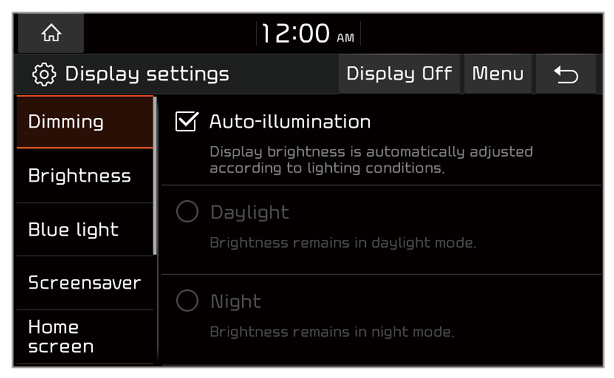
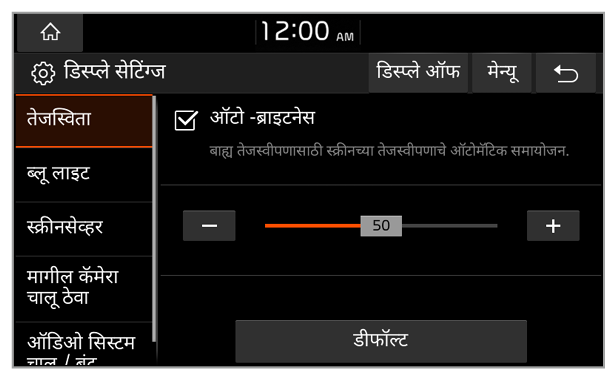
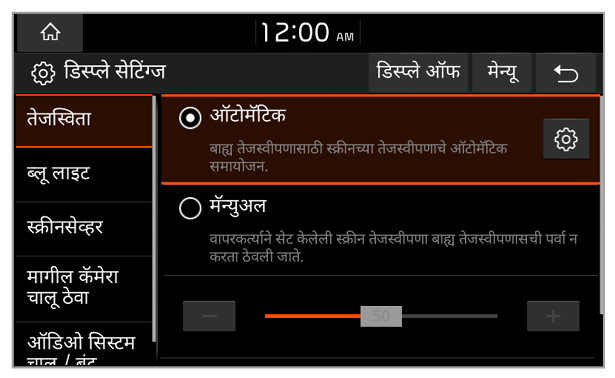
 दाबा.
दाबा.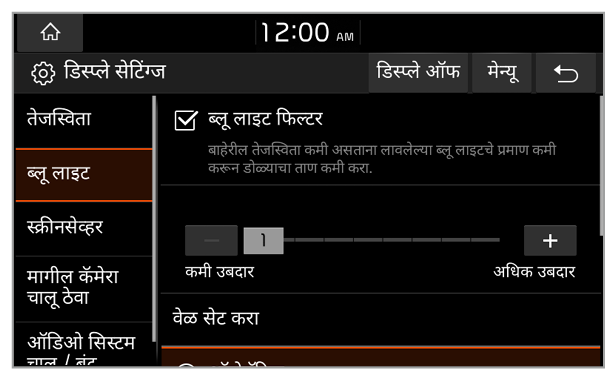
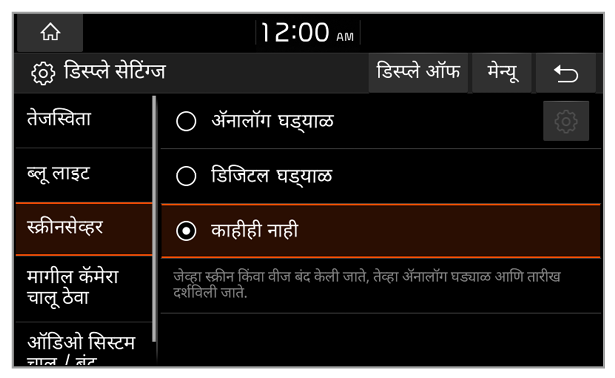
 दाबा.
दाबा.